Introdução
Este documento descreve como integrar o Agente de Mil Olhos (TE) em uma Rede de Longa Distância Definida por Software (SD-WAN).
Pré-requisitos
Requisitos
A Cisco recomenda que você tenha conhecimento destes tópicos.
- Visão geral da SD-WAN
- Modelos
- Mil olhos
Componentes Utilizados
As informações neste documento são baseadas nestas versões de software e hardware.
- Cisco vManage versão 20.6.3.1
- Cisco vBond versão 20.6.3
- Cisco vSmart Versão 20.6.3
- Integrated Service Routers (ISR)4451-X/K9 versão 17.6.3a
- thousandeyes-enterprise-agent-4.3.0.cisco
As informações neste documento foram criadas a partir de dispositivos em um ambiente de laboratório específico. Todos os dispositivos utilizados neste documento foram iniciados com uma configuração (padrão) inicial. Se a rede estiver ativa, certifique-se de que você entenda o impacto potencial de qualquer comando.
Configurar
Baixar agente TE

Observação: você deve ter uma conta Thousand Eyes para fazer o download da versão mais recente.
- Faça login na conta TE na página Cisco ThosandEyes Agent.
- Navegue até Cloud & Enterprise Agents > Agent Settings.
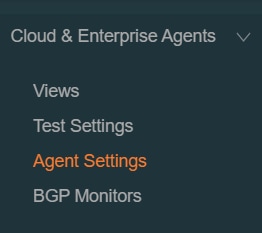
3. Clique em Adicionar Novo Agente Corporativo.
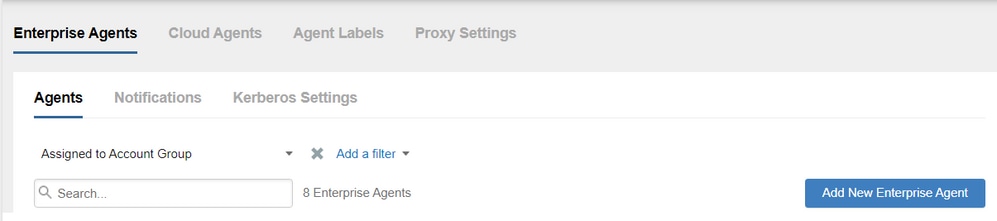
4. Navegue até Cisco Application Hosting.
5. Copie e salve o Token do Grupo de Contas.
6. Escolha o tipo de dispositivo, no caso da SD-WAN. Clique em Routers.
7. Clique em Download-TAR para baixar o agente.
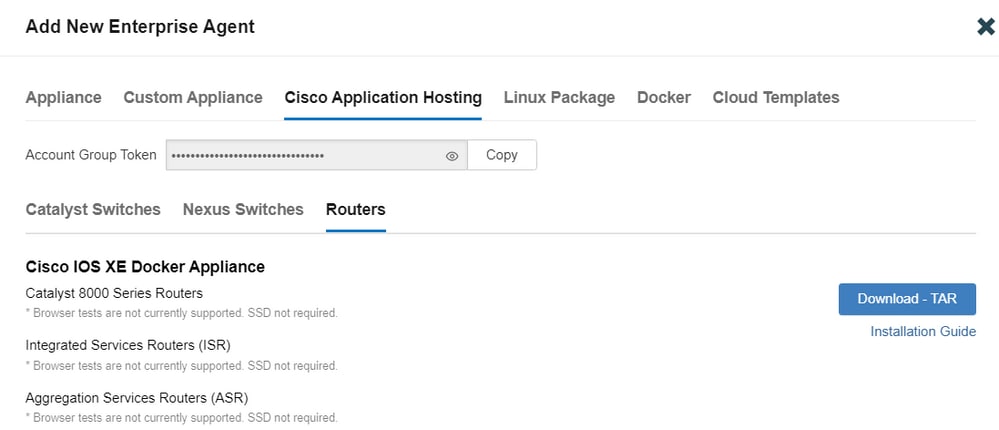
Carregue o TE Agent para o Cisco vManage
- No Cisco vManage, escolha Manutenção > Repositório de software.
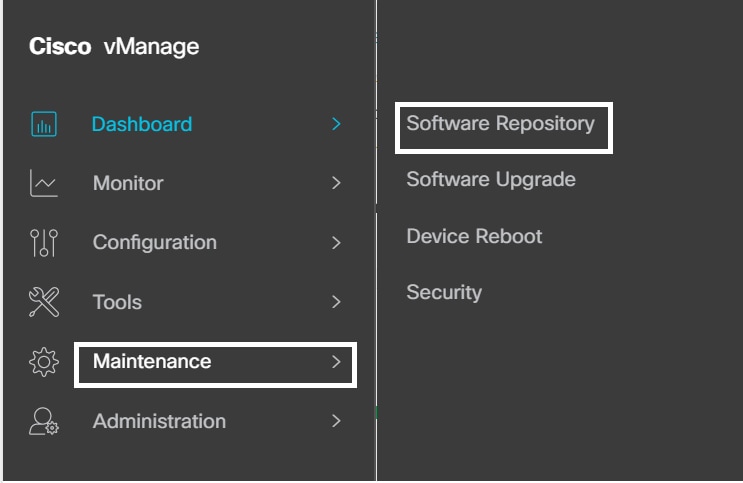
2. Clique em Imagens Virtuais.
3. Clique em Carregar Imagem Virtual e clique em vManage.
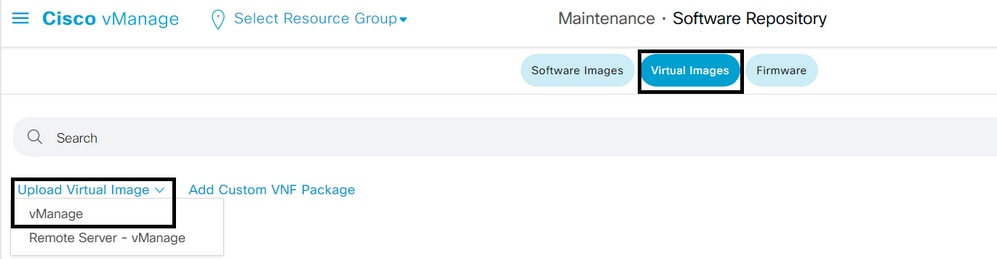
4. Na caixa de diálogo Carregar Pacote VNF para vManage, navegue até o local do arquivo do software do agente TE baixado e escolha o arquivo.
Como alternativa, arraste e solte o arquivo de software do agente Cisco ThousandEyes Enterprise.
5. Clique em Carregar.
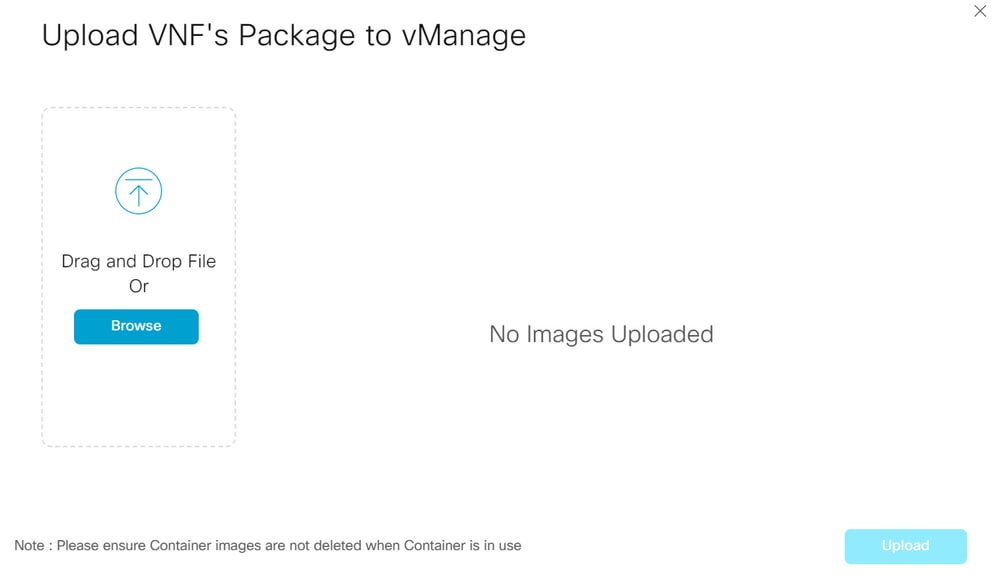
Configurar o TE na VPN de transporte
- Navegue até Configuration > Templates.
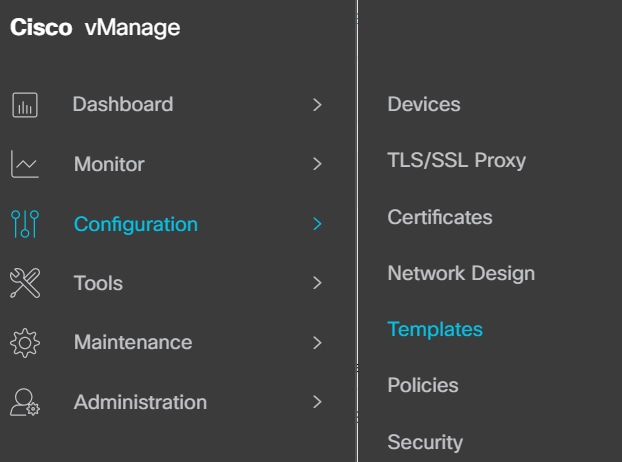
2.Em Device Template, escolha o modelo que você deseja integrar ao TE.

Observação: no Cisco vManage versão 20.7.x e versões anteriores, Device Templates é intitulado como Device.
3. Clique em três pontos (...) > Editar.
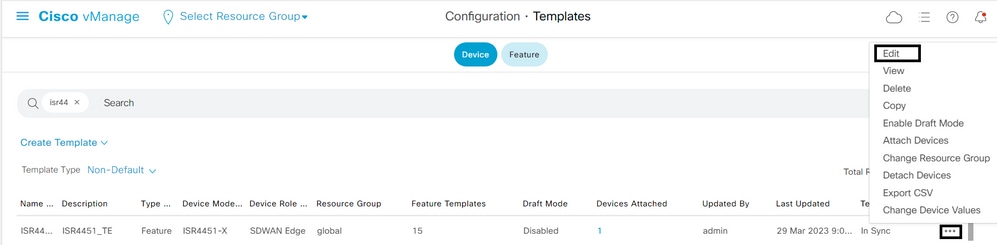
4. Navegue até Modelos Adicionais.
5. Escolha o menu suspenso ThousandEyes Agent e clique em Create Template.
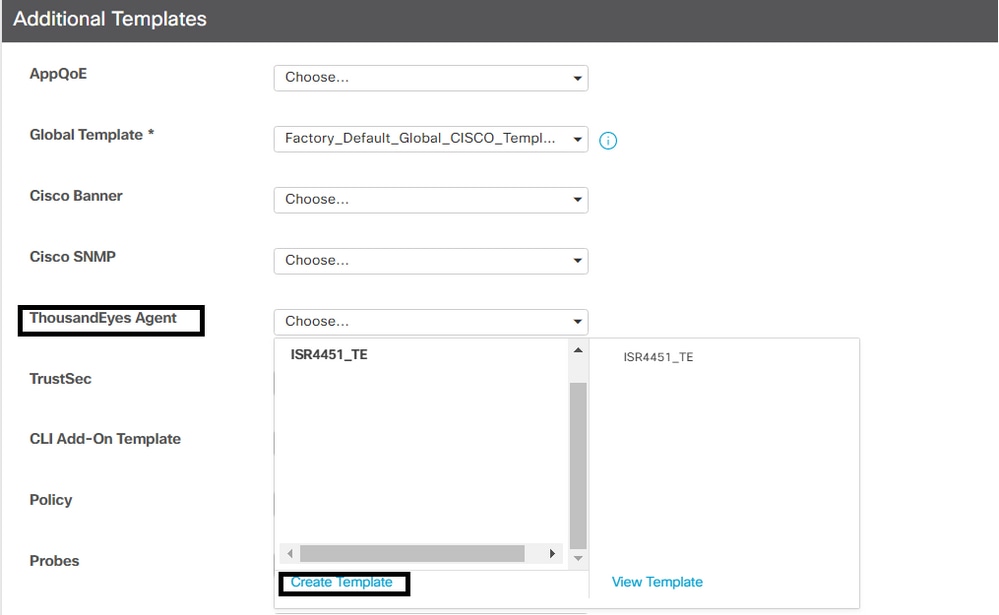
a. Nome do Modelo: Informe um nome para o modelo. Certifique-se de que o nome do modelo seja exclusivo.
b. Descrição: Informe uma descrição para o modelo.
c. Na Configuração básica, insira o token do grupo de contas obtido das etapas anteriores.
d. A VPN deve permanecer como padrão.
e. Na seção AVANÇADO, insira o endereço IP do seu Servidor de Nomes preferencial.
f. O nome de host é opcional.
g. O tipo de proxy da Web não se aplica à configuração da VPN 0.
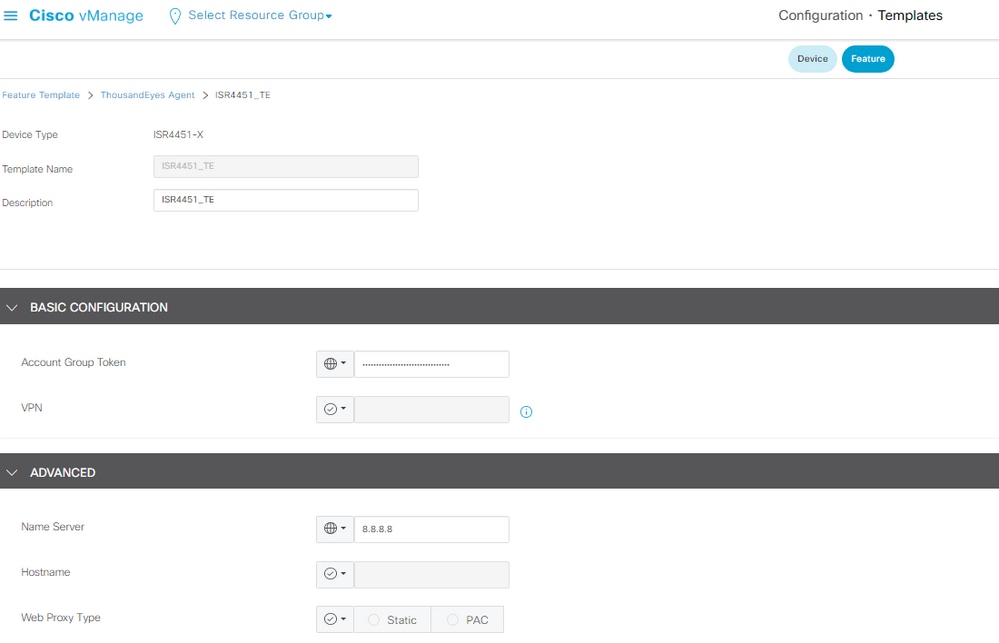
6.Clique em Salvar.
7.Clique em Atualizar.
8. Envie o modelo para o seu dispositivo.
Configurar o TE na VPN de serviço
- Navegue até Configuration > Templates.
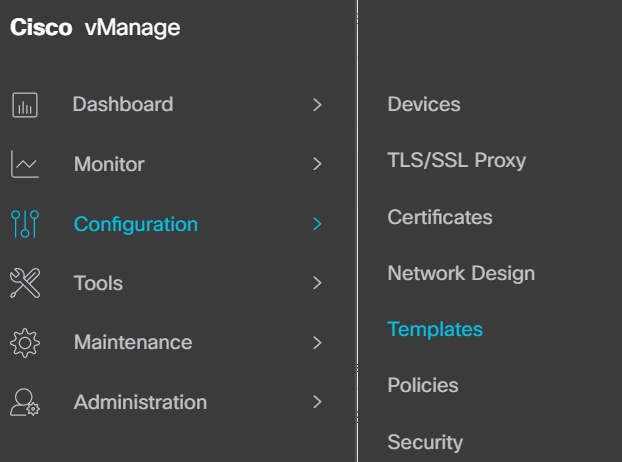
2. Em Modelo do Dispositivo, escolha o modelo que deseja integrar ao TE.

Observação: no Cisco vManage versão 20.7.x e versões anteriores, Device Templates é intitulado como Device.
3. Clique em três pontos (...) > Editar.
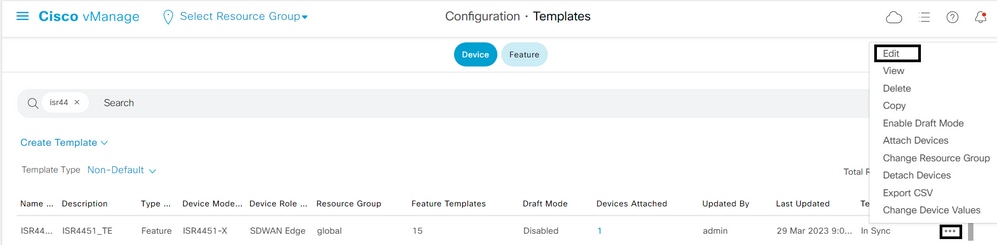
4. Navegue até Modelos Adicionais.
5. Escolha o menu suspenso ThousandEyes Agent e clique em Create Template.
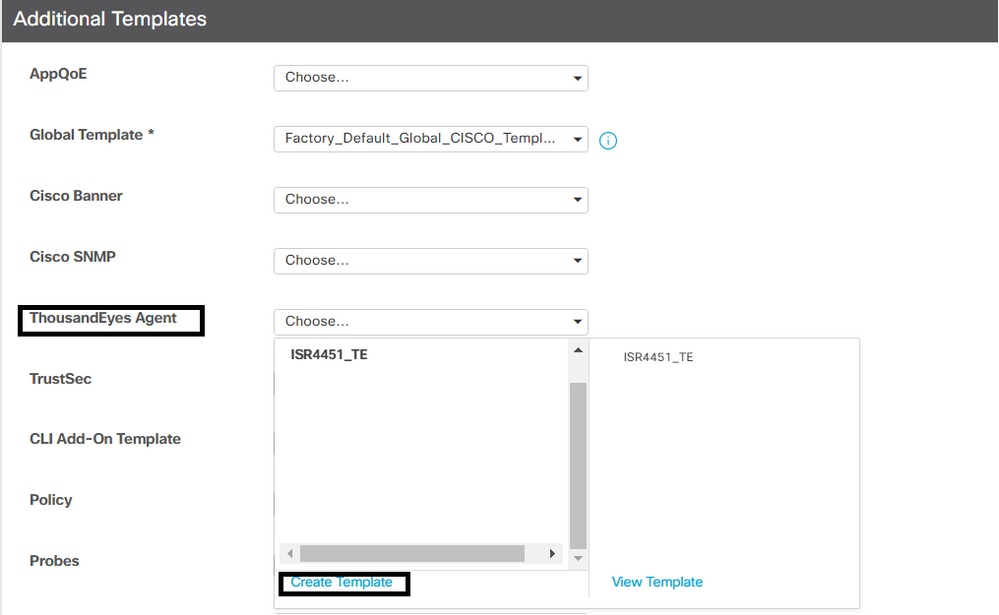
a. Nome do Modelo: Informe um nome para o modelo. Certifique-se de que o nome do modelo seja exclusivo.
b. Descrição: Informe uma descrição para o modelo.
c. Na Configuração básica, insira o token do grupo de contas obtido das etapas anteriores.
d. Escolha o serviço VPN. Nesta etapa, você pode usar valores globais ou Específico do dispositivo.
e. Na seção AVANÇADO, insira o endereço IP do seu Servidor de Nomes preferencial.
f. O nome de host e o tipo de proxy da Web são opcionais.
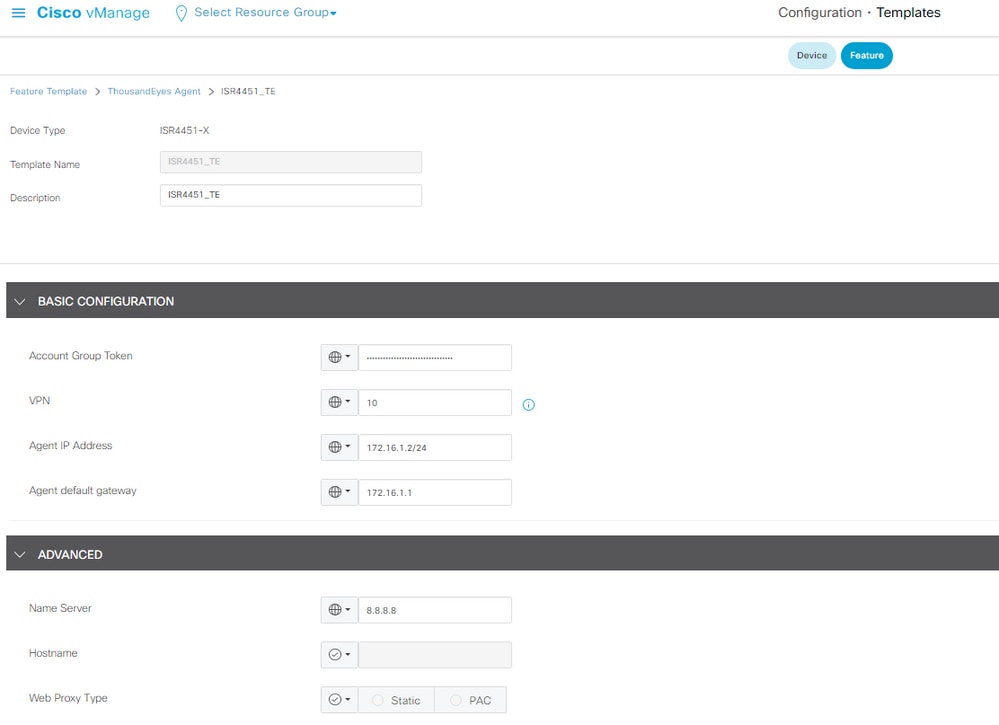
6.Clique em Salvar.
7.Clique em Atualizar.
8. Envie o modelo para o seu dispositivo.
Verificar
Lado do roteador
Router#show app-hosting list
App id State
---------------------------------------------------------
te RUNNING >>>> verify the status of app id
Router#show app-hosting detail
App id : te
Owner : iox
State : RUNNING
Application
Type : docker
Name : ThousandEyes Enterprise Agent
Version : 4.3.0 >>> verify latest version
Description :
Author : ThousandEyes
Path : bootflash:.TE_IMAGES/iox-te_4.3.0.tar
URL Path :
Activated profile name : custom
Resource reservation
Memory : 500 MB
Disk : 1 MB
CPU : 1500 units
CPU-percent : 3 %
VCPU : 1
Platform resource profiles
Profile Name CPU(unit) Memory(MB) Disk(MB)
--------------------------------------------------------------
Attached devices
Type Name Alias
---------------------------------------------
serial/shell iox_console_shell serial0
serial/aux iox_console_aux serial1
serial/syslog iox_syslog serial2
serial/trace iox_trace serial3
Network interfaces
---------------------------------------
eth0:
MAC address : 52:54:dd:23:79:c4
IPv4 address : 172.16.1.2 >> verify here display the proper default gateway
IPv6 address : ::
Network name : VPG4
Router#show ip interface brief
Interface IP-Address OK? Method Status Protocol
GigabitEthernet0/0/0 10.0.12.21 YES other up up
GigabitEthernet0/0/1 unassigned YES unset down down
GigabitEthernet0/0/2 unassigned YES unset down down
GigabitEthernet0/0/3 172.16.10.1 YES other down down
GigabitEthernet0 unassigned YES other administratively down down
Sdwan-system-intf 10.10.10.10 YES unset up up
Loopback65528 192.168.1.1 YES other up up
NVI0 unassigned YES unset up up
Tunnel0 10.0.12.21 YES TFTP up up
VirtualPortGroup4 172.16.1.1 YES other up up >>> check virtual group interface is UP
- Conecte-se ao agente Cisco ThousandEyes Enterprise e marque var/log/agent/te-agent.log.
Router#app-hosting connect appid te session
# cat var/log/agent/te-agent.log
2023-03-29 13:35:53.900 INFO [a273cf00] enable-iox 53.5207 seconds
2023-03-29 13:35:55.900 INFO [a273cf00] download-package-te 24.0457 seconds
2023-03-29 13:35:55.900 INFO [a273cf00] install-te 82.3967 seconds
2023-03-29 13:35:55.902 INFO [15816]: pre-config-callback 169.5950 seconds
2023-03-29 13:35:55.902 INFO [15816]: verify-install-te 58.4398 seconds
2023-03-29 13:35:55.902 INFO [15816]: post-config-callback 59.3583 seconds
2023-03-29 13:35:55.941 INFO [15816]: utdapp.py profile info
2023-03-29 13:35:55.941 INFO [15816]: is-config-interesting 0.0012 seconds
2023-03-29 13:35:55.942 INFO [15816]: TOTAL 3.96 minutes

Observação: verifique a capacidade de alcance com a Internet e com o Gateway Padrão do Grupo Virtual 4.
Lado de Mil Olhos
Verifique se o dispositivo aparece como ativo (verde) no portal.
1. No portal do TE, navegue até Cloud & Enterprise Agents > Agent Settings.

2. Clique no dispositivo e verifique as informações.
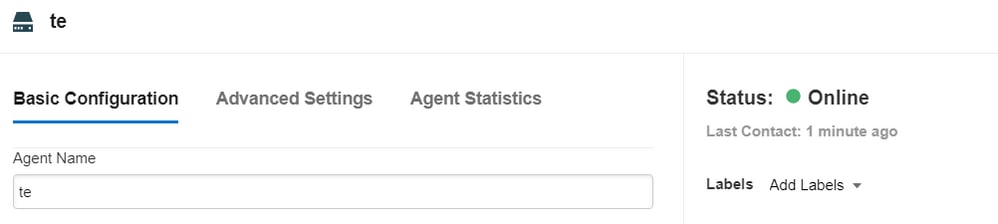


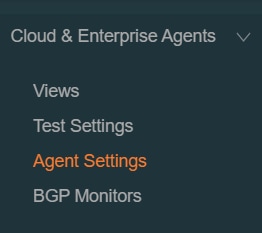
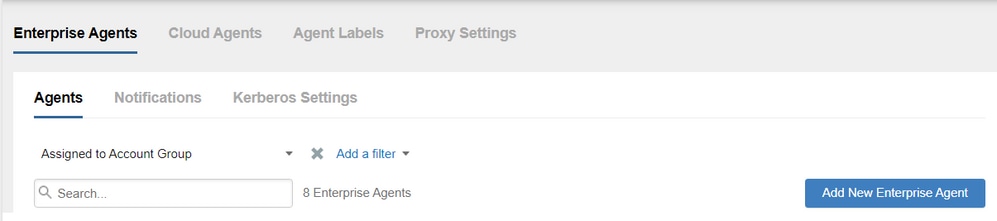
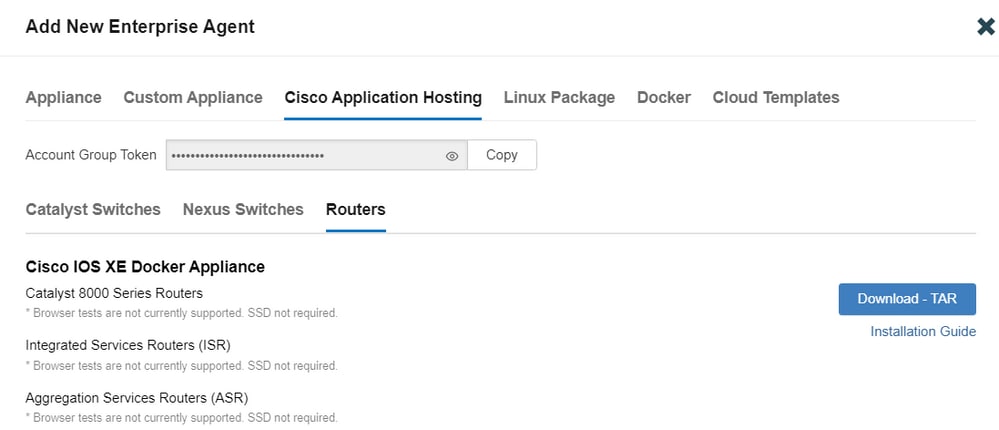
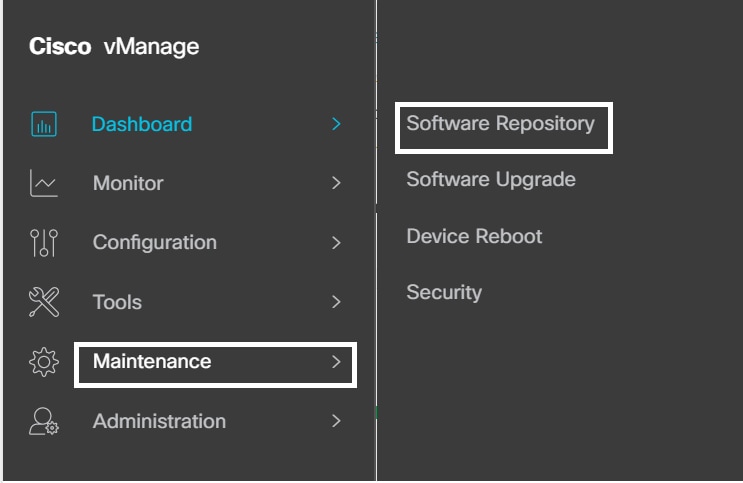
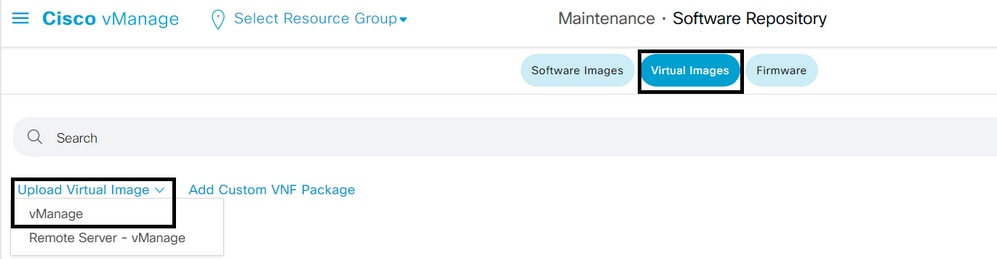
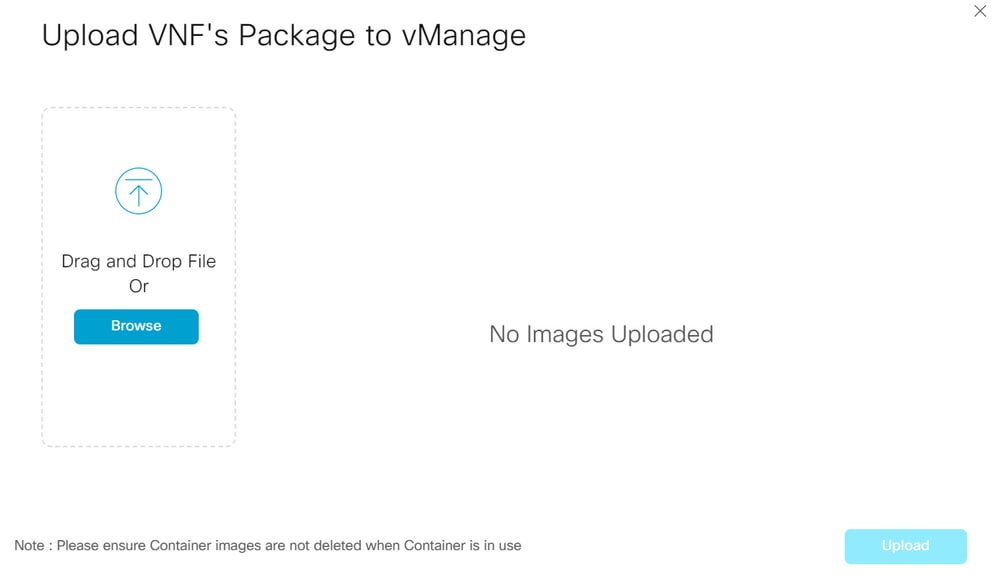
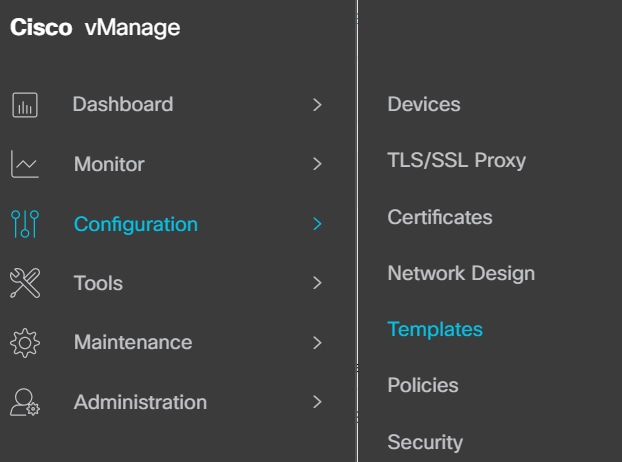
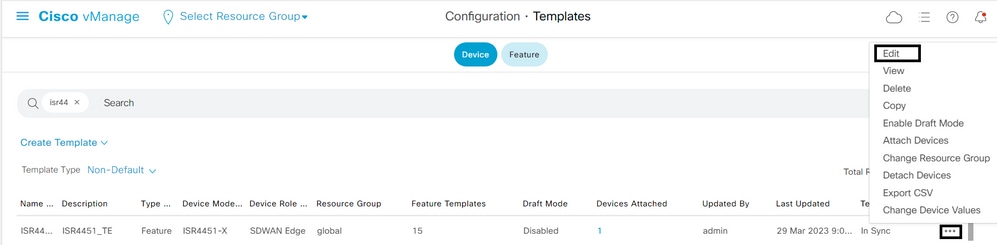
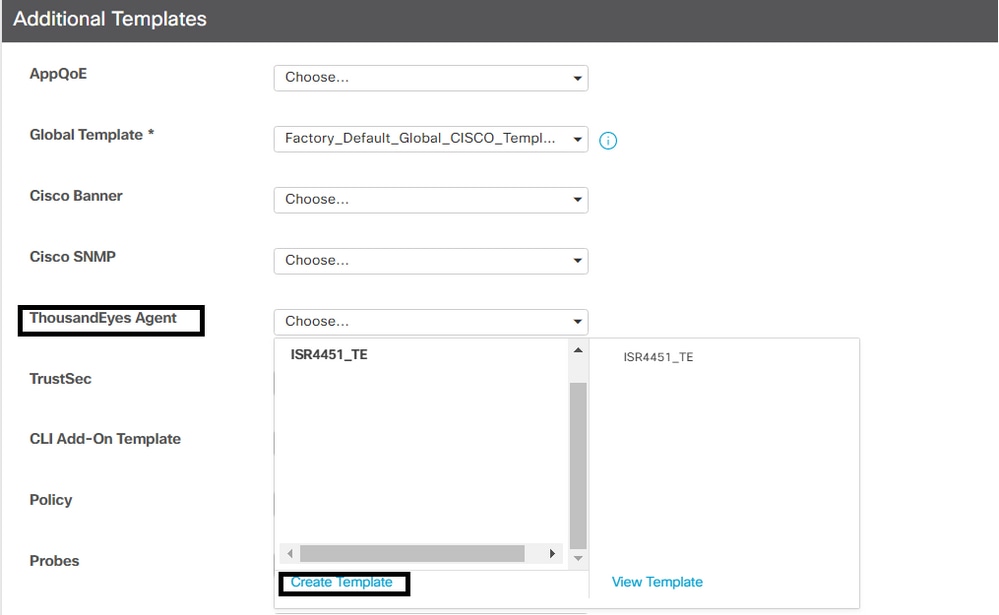
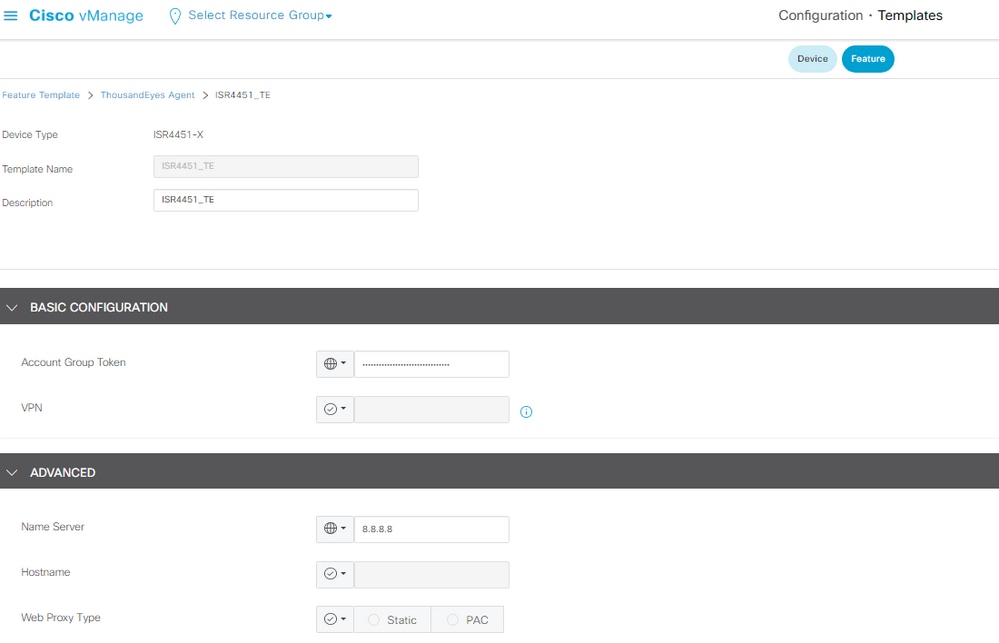
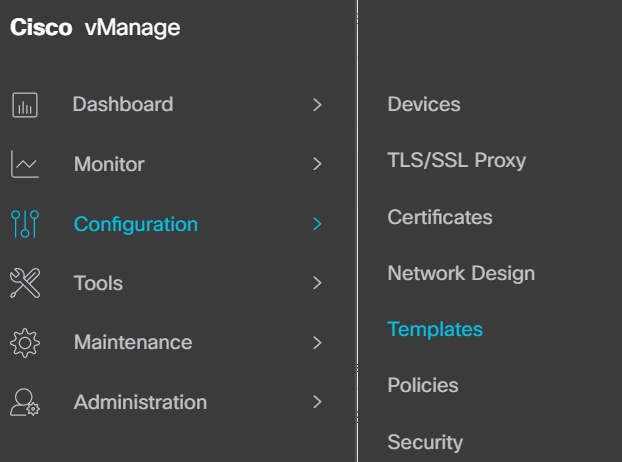
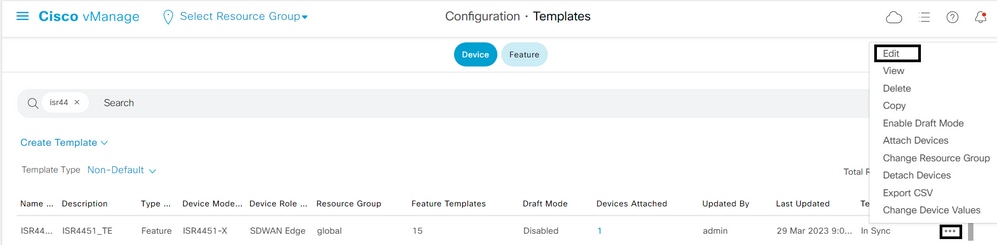
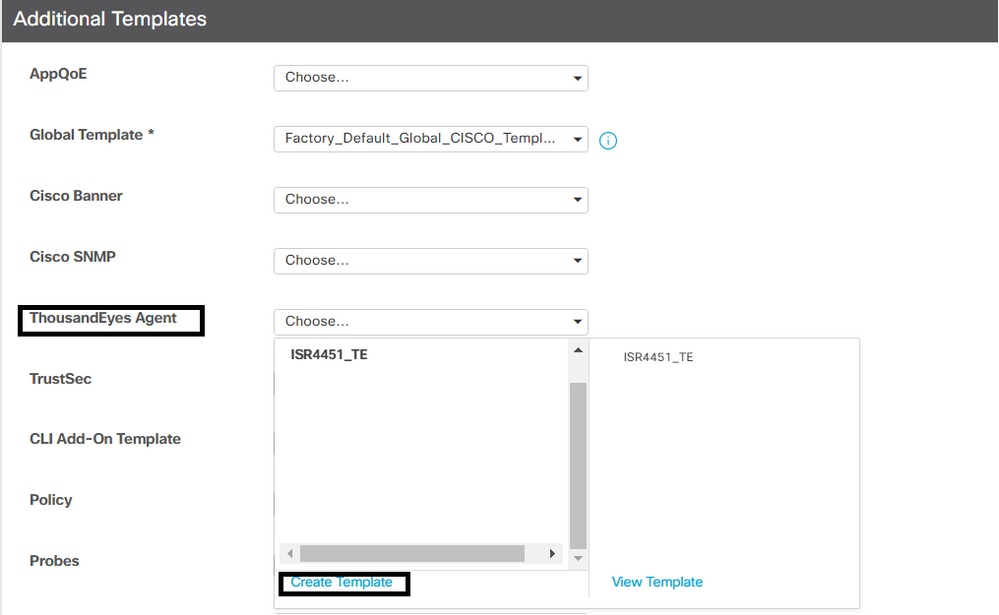
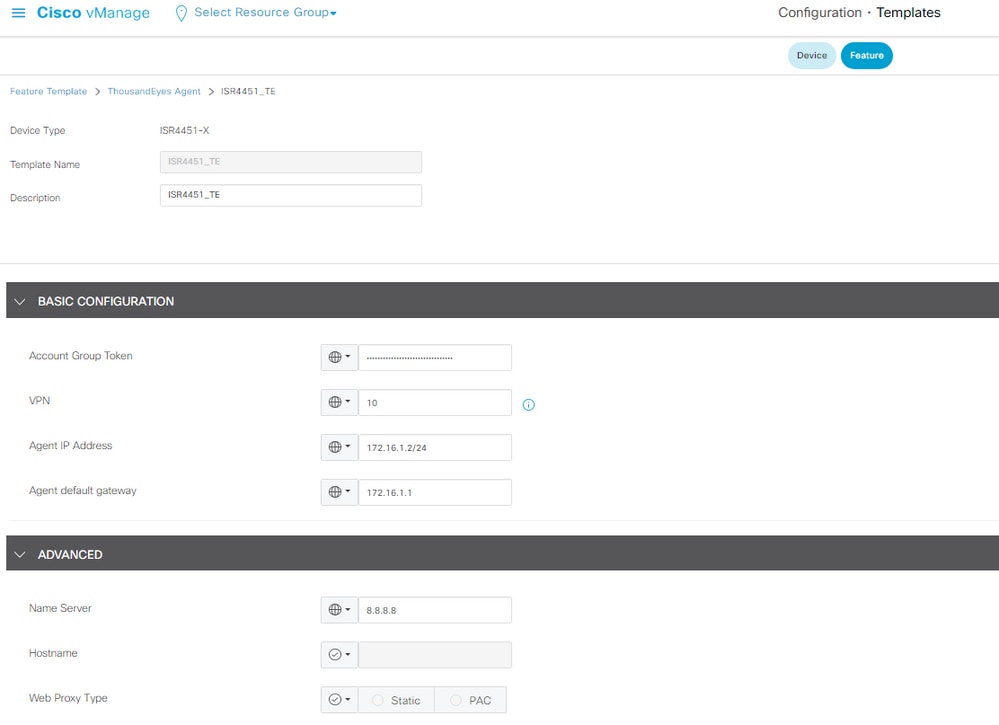

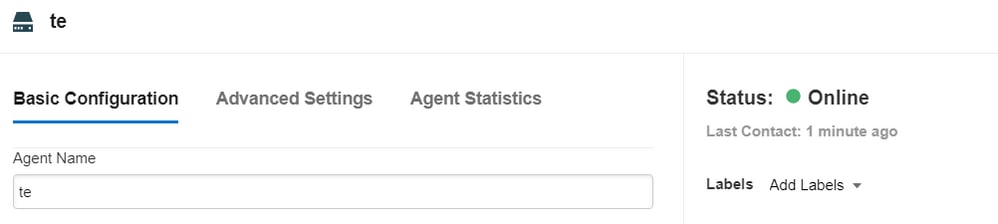
 Feedback
Feedback